ผู้ใช้พีซีบางคนอาจพบกับ รหัสข้อผิดพลาดของ McAfee 12156, 12152, 12001, 7305 หรือ การดาวน์โหลดไม่สามารถดำเนินการต่อได้ ข้อความแสดงข้อผิดพลาดหรือการดาวน์โหลดใช้เวลานานเกินไปในคอมพิวเตอร์ Windows 11/10
ซ่อนไดรฟ์ windows 10
ข้อผิดพลาดเหล่านี้ระบุถึงปัญหาเครือข่ายทั่วไปที่อาจทำให้การดาวน์โหลดผลิตภัณฑ์ของคุณขาดการเชื่อมต่อหรือล้มเหลว ตามรายงาน คุณจะเห็นข้อผิดพลาดเหล่านี้เมื่อคุณเปิดหน้าแรกของ McAfee ( myaccount.mcafee.com ).
แก้ไขรหัสข้อผิดพลาดการดาวน์โหลด McAfee 12156, 12152, 12001, 7305
หากคุณได้รับรหัสข้อผิดพลาดในการดาวน์โหลดของ McAfee 12156, 12152, 12001, 7305 หรือคุณประสบปัญหาที่การดาวน์โหลดไม่สามารถดำเนินการต่อหรือใช้เวลานานเกินไป การแก้ไขที่พิสูจน์แล้วที่แนะนำซึ่งเราได้แสดงไว้ด้านล่างโดยไม่เรียงลำดับจะช่วยคุณแก้ไขปัญหาได้ บนพีซีของคุณ
- รอสักครู่แล้วลองดาวน์โหลดอีกครั้ง
- ล้างข้อมูลการท่องเว็บ
- รีสตาร์ทพีซีและอุปกรณ์อินเทอร์เน็ตของคุณ (เราเตอร์/โมเด็ม)
- แก้ไขปัญหาเครือข่ายและอินเทอร์เน็ตบนพีซีของคุณ
- เรียกใช้เครื่องมือติดตั้งล่วงหน้าของ McAfee
มาดูคำอธิบายของกระบวนการที่เกี่ยวข้องกับโซลูชันแต่ละรายการที่ระบุไว้ คุณสามารถลองดาวน์โหลดและติดตั้ง โซลูชัน AV ทางเลือก บนพีซีของคุณในเหตุการณ์ที่ไม่น่าเป็นไปได้ การแก้ไขเหล่านี้ไม่ได้ผลสำหรับคุณ
1] รอสักครู่แล้วลองดาวน์โหลดอีกครั้ง
โปรดทราบว่าคอมพิวเตอร์และการเชื่อมต่ออินเทอร์เน็ตของคุณมีโอกาสน้อยที่สุดที่จะทำให้เกิดข้อผิดพลาดเหล่านี้ โดยทั่วไปแล้ว ข้อผิดพลาดเหล่านี้หมายความว่าปัญหาเกี่ยวกับเซิร์ฟเวอร์ดาวน์โหลดของ McAfee ทำให้การดาวน์โหลดของคุณล้มเหลว เนื่องจากเซิร์ฟเวอร์ดาวน์โหลดของ McAfee อาจมีการโอเวอร์โหลดจากลูกค้าที่พยายามดาวน์โหลดการอัปเดตผลิตภัณฑ์
ดังนั้น ในกรณีที่ผลิตภัณฑ์ McAfee ของคุณคือ ใช้เวลาดาวน์โหลดนานเกินไป หรือคุณเห็น การดาวน์โหลดไม่สามารถดำเนินการต่อได้ ข้อความแสดงข้อผิดพลาด หรือคุณได้รับรหัสข้อผิดพลาดใดๆ เหล่านี้ คุณสามารถรอสักครู่แล้วลองดาวน์โหลดอีกครั้ง เนื่องจากปัญหาเกิดขึ้นที่ฝั่งเซิร์ฟเวอร์ที่จุดสิ้นสุดของ McAfee อย่างไรก็ตาม หากการดาวน์โหลดยังคงล้มเหลว คุณสามารถดำเนินการตามคำแนะนำถัดไป
อ่าน : แก้ไขข้อผิดพลาดการติดตั้ง McAfee ไม่สมบูรณ์บน Windows PC
2] ล้างข้อมูลการท่องเว็บ

คุณอาจพบข้อผิดพลาดหากเว็บเบราว์เซอร์พยายามใช้ไฟล์ชั่วคราวและคุกกี้ที่ล้าสมัยเมื่อคุณเปิด myaccount.mcafee.com ในกรณีนี้ การแก้ไขที่เกี่ยวข้องคือการล้างข้อมูลเบราว์เซอร์ของคุณ – ขอบ , โครม และไฟร์ฟอกซ์ .
3] รีสตาร์ทพีซีและอุปกรณ์อินเทอร์เน็ตของคุณ (เราเตอร์/โมเด็ม)
คุณสามารถรีสตาร์ทพีซีของคุณซึ่งสามารถล้างข้อผิดพลาดชั่วคราวที่อาจเป็นตัวการในกรณีนี้ ในทำนองเดียวกัน ขึ้นอยู่กับอุปกรณ์อินเทอร์เน็ตของคุณ โปรดดูคู่มือคำแนะนำหรือค้นหาออนไลน์สำหรับคำแนะนำเกี่ยวกับวิธีเปิดปิดโมเด็มหรือเราเตอร์แล้วแต่กรณี หากคุณยังคงได้รับรหัสข้อผิดพลาดในการดาวน์โหลดของ McAfee 12001 , 12156 , 12152 หรือ 7305 , จากนั้นคุณสามารถดำเนินการแก้ไขปัญหาต่อไปได้
4] แก้ไขปัญหาเครือข่ายและอินเทอร์เน็ตบนพีซีของคุณ
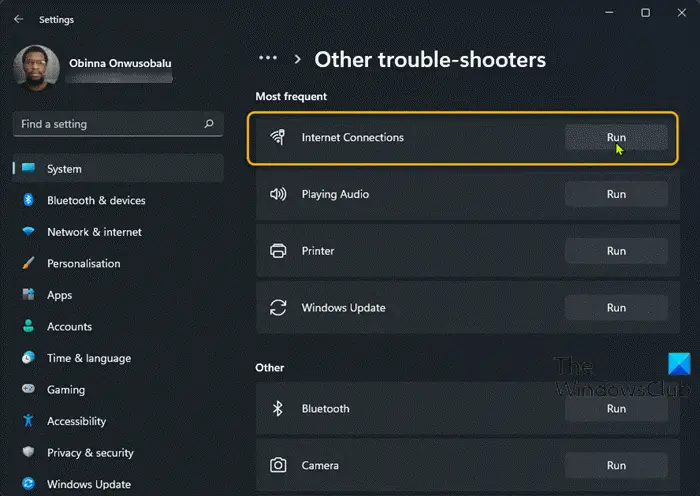
ขั้นแรก คุณต้องตรวจสอบการเชื่อมต่ออินเทอร์เน็ตและยืนยันว่าคุณมีการเชื่อมต่ออินเทอร์เน็ตที่ใช้งานได้บนพีซี ในการทำเช่นนี้ คุณสามารถตรวจสอบการเชื่อมต่อโดยลองเปิดเว็บไซต์อื่นๆ ถ้ามี ปัญหาการเชื่อมต่ออินเทอร์เน็ต จากนั้นคุณสามารถพยายามที่จะ แก้ไขปัญหาเครือข่ายและการเชื่อมต่ออินเทอร์เน็ต บนพีซีของคุณ แต่ถ้าไม่มีปัญหากับการเชื่อมต่ออินเทอร์เน็ตของคุณ นอกเหนือจากแนวทางแก้ไข 2] ด้านบนและแนวทางแก้ไข 5] ด้านล่าง ให้ทำดังต่อไปนี้:
- ถอนการติดตั้งไฟร์วอลล์ของบริษัทอื่นหรือแอปพลิเคชันซอฟต์แวร์รักษาความปลอดภัยที่คุณติดตั้งไว้ในคอมพิวเตอร์ Windows 11/10 ของคุณ
- รีเซ็ตตัวเลือกอินเทอร์เน็ต เป็นค่าเริ่มต้น หรือคุณสามารถทำสิ่งต่อไปนี้:
- ยกเลิกการเลือกต่อไปนี้:
- ใช้ SSL 2.0
- ใช้ SSL 3.0
- เลือกดังต่อไปนี้:
- ใช้ TLS 1.0
- ใช้ TLS 1.1 (ถ้ามี)
- ใช้ TLS 1.2 (ถ้ามี)
- ตรวจสอบการเพิกถอนใบรับรองเซิร์ฟเวอร์
- ยกเลิกการเลือกต่อไปนี้:
เมื่อเสร็จแล้ว ให้รีสตาร์ทคอมพิวเตอร์แล้วดูว่าคุณสามารถดาวน์โหลดผลิตภัณฑ์ McAfee ได้สำเร็จหรือไม่
อ่าน : แก้ไข McAfee VPN ไม่ทำงานหรือปัญหาการเชื่อมต่อ
5] เรียกใช้เครื่องมือติดตั้งล่วงหน้าของ McAfee
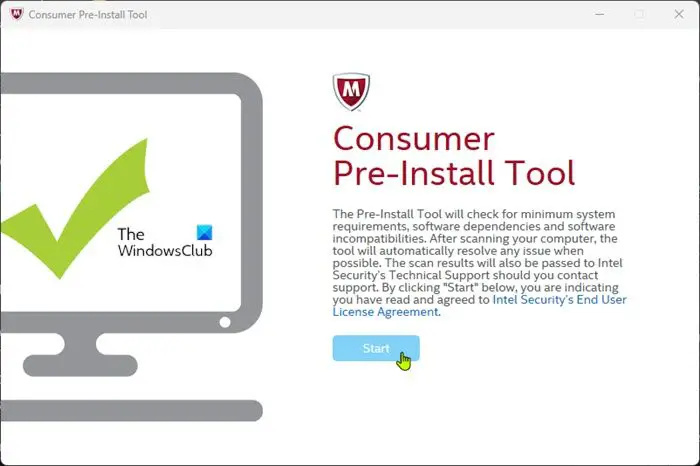
หากคำแนะนำที่เราให้ไว้ข้างต้นไม่สามารถแก้ปัญหาของคุณได้ คุณอาจต้องเรียกใช้เครื่องมือติดตั้งล่วงหน้าของ McAfee โดยทำตามขั้นตอนด้านล่าง เครื่องมือนี้เตรียมคอมพิวเตอร์ของคุณให้พร้อมสำหรับการติดตั้งซอฟต์แวร์ McAfee
นาฬิกาไม่แสดงบนแถบงาน windows 10
- ดาวน์โหลด เดอะ เครื่องมือติดตั้งล่วงหน้า โดยตรงจาก McAfee
- ดับเบิลคลิกที่ไฟล์ปฏิบัติการที่ดาวน์โหลดมาเพื่อเปิดยูทิลิตี้
- คลิก เริ่ม ปุ่มบนหน้าแรกและปฏิบัติตามคำแนะนำ
- รีสตาร์ทพีซีของคุณเมื่อขั้นตอนเสร็จสิ้น
เมื่อบู๊ตเครื่อง ให้ลองดาวน์โหลดผลิตภัณฑ์ McAfee และดูว่าดำเนินการเสร็จสิ้นโดยไม่ส่งรหัสข้อผิดพลาดหรือไม่ หากปัญหายังคงอยู่เมื่อคุณพยายามเข้าถึงหน้าแรกของ McAfee อีกครั้ง คุณสามารถติดต่อฝ่ายสนับสนุนของ McAfee เพื่อขอความช่วยเหลือเพิ่มเติม
ฉันหวังว่านี่จะช่วยได้!
โพสต์ที่เกี่ยวข้อง : แก้ไขรหัสข้อผิดพลาดในการติดตั้ง McAfee 0
ฉันจะทำให้ McAfee อนุญาตให้ดาวน์โหลดได้อย่างไร
คุณสามารถหยุด McAfee Firewall ไม่ให้บล็อกแอพและอุปกรณ์ใน Windows 11/10 ได้โดยการเพิ่มข้อยกเว้น โดยทำตามขั้นตอนเหล่านี้:
- เปิดผลิตภัณฑ์รักษาความปลอดภัยของ McAfee เช่น LiveSafe หรือ Total Protection
- เปิดการเชื่อมต่ออินเทอร์เน็ตสำหรับโปรแกรม
- ค้นหาแอพที่ถูกบล็อกในรายการ
- หากแอพอยู่ในรายการ: เลือกแอพแล้วคลิก แก้ไข ที่ด้านล่างสุดของรายการ
- หากแอพไม่ได้อยู่ในรายการ: คลิก เพิ่ม .
- บันทึกการเปลี่ยนแปลงและออก
ฉันจะแก้ไขข้อผิดพลาดในการติดตั้ง McAfee ได้อย่างไร
การแก้ไขข้อผิดพลาดในการติดตั้ง McAfee บนคอมพิวเตอร์ที่ใช้ Windows 11/10 ของคุณจะขึ้นอยู่กับอินสแตนซ์ของข้อผิดพลาด เนื่องจากไม่มีวิธีแก้ปัญหาใดที่เหมาะกับทุกปัญหาเช่นนี้ ตัวอย่างเช่น หากคุณเคยพบเจอกับ รหัสข้อผิดพลาดในการติดตั้ง McAfee 0 หรือ การติดตั้ง McAfee ไม่สมบูรณ์ ข้อผิดพลาด จากนั้นคุณสามารถดูคำแนะนำที่เชื่อมโยงที่เราให้ไว้ในโพสต์นี้ด้านบนเพื่อแก้ไขปัญหา
อ่าน : McAfee TechCheck สแกนหาปัญหาพีซีฟรี .














